Gerade für den Support finde ich textbasierte Tools super praktisch. Ich kann stundenlang erklären wo man wie klicken muss und ewig lange Menüstrukturen beschreiben, oder ich gebe Befehle vor, die der Hilfesuchende eingibt und deren Ausgaben er mir zurückschreibt. So kann man in Foren oder Chats schnell helfen, ohne dass man viel Zeit verschwendet. Zudem ist diese Hilfe auch sehr suchmaschinenfreundlich, da in Folge der Logs und Ausgaben auch Suchende via Google auf die Themen aufmerksam werden. Wenn man schnell mal einen Überblick über das gesammte System haben möchte, dann ist Inxi ein wunderbares kleines Tool.
Inxi scheint bereits in den Quellen so mancher Distributionen zu sein, unter Debian oder Ubuntu muss man sich das Programm allerdings von Hand installieren, was aufgrund der Tatsache, dass Inxi eben „nur“ ein Bash-Skript ist, kein großes Problem darstellt. Es reicht die zwei benötigten Abhängigkeiten manuell zu installieren und sich dann eben das Skript zu holen, die Rechte zu setzen und es dann auszuführen.
$ sudo apt-get install gawk pastebinit $ wget smxi.org/inxi && chmod +x inxi && ./inxi -F
Wer Inxi lieber „richtig“ installieren möchte, der kann entweder auf die Paketquelle des Projekts zurückgreifen, das .deb-Paket von Hand installieren oder das Skript manuell runterladen und nach /usr/local/bin schieben. Ich bevorzuge die Methode das Paket von Hand zu laden und es über dpkg oder das Software-Center manuell zu installieren.
$ wget ftp://cathbard.com/binary/inxi*.deb $ sudo dpkg -i inxi*.deb $ sudo apt-get install -f
Nach der Installation kann man Inxi aus dem Terminal heraus aufrufen. Die Option -F gibt alle möglichen Informationen aus, über -h könnt Ihr euch eine Hilfe anzeigen lassen, über die man die einzelnen Kommandozeilenoptionen erklärt bekommt.
$ inxi -h # Hilfe mit allen Optionen für die Kommandozeile $ inxi -F # Gibt die vollständigen Sys-Infos aus
Die Ausgabe könnt Ihr dann in einen Forenbeitrag packen oder über IRC posten. Bedenkt aber bitte, dass nicht immer alle Informationen zur eigenen Hardware in einen Forenbeitrag oder gar die Signatur gepackt werden sollten. Wenn die Grafikausgabe spinnt, dann muss wohl kaum die Kennung der Festplatte gepostet werden. Darüber hatte ich mich unter Informationen zur Hardware gehören nicht in die Forensignatur schon einmal etwas ausführlicher ausgelassen.
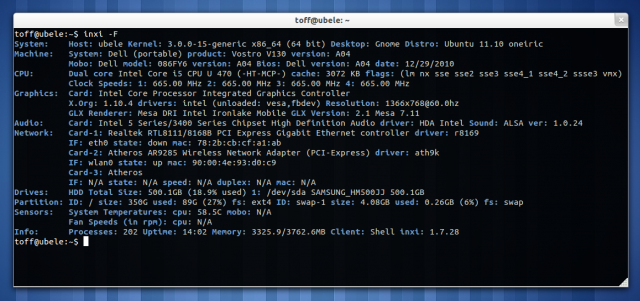
Alles in allem ist Inxi wirklich super praktisch, ich kenne kaum ein Tool, dass so viele Informationen zur Hardware so übersichtlich als Text darstellt. Ideal also für die Frage in $FORUM ob sich ein Upgrade lohnt, warum die ganze Kiste abnippelt oder ob die gewünschte Grafikkarte noch ins Mainboard passt.

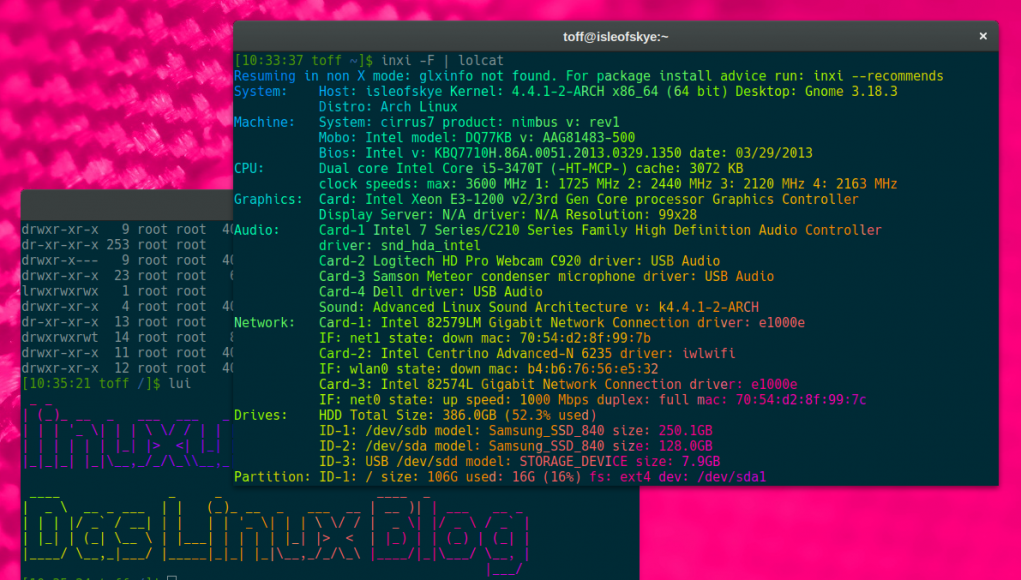


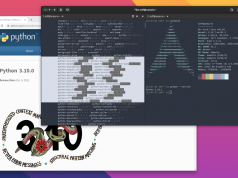
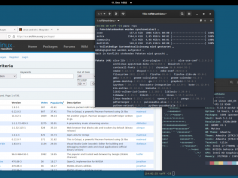






Schade, mdadm devices werden leider gar nicht berücksichtigt. Vor allem schade, weil mir die Ausgabeform sehr gut gefällt.
md raid support is being worked on, the various outputs turned out to be far more complicated than initially hoped for, but it’s not unsolveable. First stage of this has already been added, that’s the drive serial number output with -Dxx.
Already have the -R option stuff in, but so far no output or data collection is present, just depends on time and energy. I pretty much have the logic worked out I think, but the majorly varying output formats distro to distro cause some difficulty that should not be there, but is.
For more discussion see the http://techpatterns.com/forums/forum-32.html dev forums, thank, Harald
Nice to see that the devolpment is going on!
Thanks for all your efforts!
Christoph
Ich bevorzuge lshw.
Zeigt mir ähnliche Informationen an und erlaubt einen XML / HTML export.
schöner Tool. Kennt vlt. jemand etwas ähnliches um die SysInfo von mehreren PCs zu holen (Clients). Theoretisch könnte man Inxi auf allen Clients installieren.
Wäre aber schöner, wenn man von einem PC aus alle anderen Rechner abfragen könnte.
Ja, das ist genau der Sinn von SNMP!
Die MIBs von Net-SNMP (wird eigentlich von jedem Linux benutzt) kann auch durch eigene Befehle ergänzt werden.
Das Ganze kann man dann mittels SNMP Clients oder Tools wie Icinga, Shinken, Nagios, Cacti und jedem anderen Monitoring Tool auslesen und überwachen…
Anfangen sollte man aber mit SNMP Server und Client… 😉